TIN TỨC
Khắc phục lỗi laptop bị chậm
Khắc phục lỗi laptop bị chậm – Nguyên Nhân laptop chạy chậm
Laptop của bạn bị chậm, lag do virus, tập tin lưu trữ đã bị đầy ổ cứng… Cách khắc phục lỗi laptop bị chậm dễ dàng tại nhà như thế nào?.
1. Máy vi tính bị nhiễm virus
Chuyện laptop bị nhiễm virus là một vấn đề thường gặp của người dùng. Trong quá trình sử dụng máy, rất có thể chúng ta bị nhiễm những phần mềm gián điệp (spyware) & ứng dụng ô nhiễm (malware) từ các website khác biệt, hoặc check mail có nhiễm virus độc hại. Vậy làm sao để khắc phục lỗi laptop bị chậm, dĩ nhiên bạn hãy cài một chương trình diệt virus & update chương trình đó đến thời điển hiện tại rồi quét toán bộ khối hệ thống. Rất tốt nếu bạn có 1 phần mềm diệt virus Kaspersky sẵn trong máy.
Xem thêm: Cách chống phân mảnh ổ cứng
2. Xóa các file trong thùng rác ( Recycle bin)
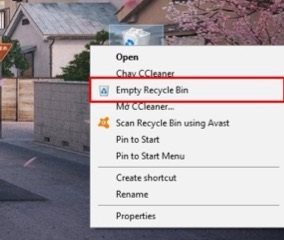
Nhiều người nghĩ rằng muốn xóa file chỉ việc delete là dữ liệu sẽ bị nockout, nhưng hành động đó chỉ là chuyển những file không rất cần thiết đó vào trong “Thùng rác” của máy mà thôi. Để hoàn toàn có thể xóa hoàn toàn các file rác bạn bấm phải chuột vào biểu tượng “Thùng rác” – “Recycle bin” và chọn Empty Recycle bin. Hành vi đó sẽ xóa tất cả các file có trong thùng rác và bạn sẽ không còn lấy lại file đã xóa đc nữa.
Không chỉ có vậy bạn cũng có thể tải góp thêm phần mềm cclear có sẵn trên mạng, đây là ứng dụng dọn rác được đa số chúng ta yêu thích sử dụng, chỉ việc xài bản free là đủ, có cơ chế xoá rác định kỳ sẽ giúp máy bạn chạy nhanh hơn
3. Ổ cứng bị đầy hoặc phân mảnh
Ổ cứng là nơi lưu trữ dữ liệu & truy vấn dữ liệu chính của máy tính. Một khi ổ cứng bị đầy, còn thiếu dung lượng tàng trữ thì sẽ gây nên một vài tác động đến việc buổi giao lưu của máy. Có hai loại vấn đề với ổ ứng thường gây nên vấn đề làm chậm máy, đó là việc ổ cứng bị đầy hoặc ổ cứng bị phân mảnh. Trong đó phân mảnh ổ cứng là hiện tượng tài liệu bị phân tán không theo thứ tự.
Điều này có nghĩa, sau một thời gian sử dụng thì các tài liệu trên ổ cứng chưa được sắp xếp một cách phù hợp & khi muốn sử dụng những dữ liệu này, hệ thống sẽ mất không ít thời gian để tìm & truy xuất ra các dữ liệu đó cho bạn.
Việc mất thời hạn tìm & truy xuất dữ liệu để cho khối hệ thống tiếp tục phải lặp đi tái diễn một tác vụ, làm giảm hiệu năng sử dụng. Chống phân mảnh nâng ssd giá tốt bình dương bằng việc bố trí dữ liệu trong những folder nhất định, tránh việc để nhiều loại file với tương đối nhiều đuôi trên cùng một khu vực ổ cứng.
Còn khi ổ cứng đầy là khi ổ cứng đã gần hết dung tích sử dụng cho phép. Có không ít nguyên nhân để chừa lại dung lượng trống trên ổ cứng. Nếu ổ cứng của bạn đầy, bạn không còn lưu file mới trên máy hoặc tải bất cứ cái gì, kể cả bản update Windows. Những chương trình thường cần tạo file tạm, chính vì như vậy sẽ gây ra lỗi.
Nếu khách hàng mở rất nhiều chương trình và cần thêm bộ nhớ, file paging của Windows sẽ ngày càng lớn – nhưng không còn chỗ để file phình ra nữa và chương trình sẽ báo lỗi hoặc là không chạy được.
Ở 2 phân vùng của ổ cứng, người dùng nên chừa lại một khoảng từ 20-25% tổng dung tích để dự phòng, vừa có thể bảo đảm khối hệ thống không bị chậm hoặc tạo ra lỗi. Còn nếu bỗng nhiên ổ cứng bị đầy lên dù rằng bạn không cài thêm 1 chương trình nào thì có rất nhiều khả năng hệ thống đã bị nhiễm virus.
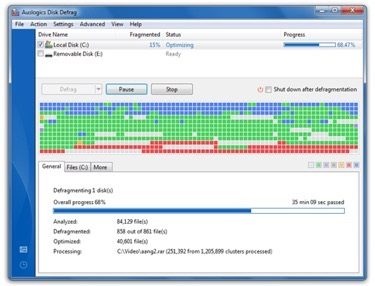
4. Máy vi tính chưa được bảo trì & lau chùi và vệ sinh định kỳ
Việc đảm bảo an toàn một máy tính hoạt động trơn tru không thể thiếu khâu bảo dưỡng vàvệ sinh hệ thống định kỳ. Khác với máy tính để bàn được trang bị case máy để chứa linh phụ kiện cũng tương tự che chắn khỏi bụi & những ảnh hưởng tác động của môi trường, những máy tính chỉ có 1 lớp vỏ được làm bằng nhựa hoặc kim loại tổng hợp để đảm bảo phần cứng bên trong.
Không dừng lại ở đó, với size nhỏ, laptop không thể đảm bảo một hệ thống dọn dẹp vệ sinh và tản nhiệt như những máy vi tính để bàn. Việc máy vi tính trở nên ” ì ạch” khi sử dụng rất có thể do những tác nhân dưới đây:
• Quạt tản nhiệt & keo tản nhiệt chuyển động kém công dụng.
• Bụi bay vào trong khung máy để cho máy không thoát được nhiệt.
• Quạt tản nhiệt bị kẹt hoặc bị bít khiến cho quạt không còn thổi gió làm giảm nhiệt độ laptop.
5. Chống phân mảnh ổ cứng
Sự phân mảnh của những tập tin trên máy tính xách tay hoàn toàn có thể làm cho máy tính xách tay của bạn chậm xuống, đôi khi giật nữa vì phải mất thời gian lâu bền hơn để tìm thấy tất cả những tập tin thiết yếu. Để tránh điều đó, bạn cũng có thể tự chống phân mảnh cho máy vi tính. Nếu sử dụng Windows XP/Vista/7, chúng ta có thể làm theo phía dẫn sau :
Vào My Computer > kích chuột phải vào ổ thiết lập hệ quản lý (thường là ổ C) và chọn Properties. Trên cửa sổ hiện ra chọn thẻ Tools > kích vào Defragment Now. Sau đó kích Defragment. Trong khi chương trình đang chạy, bạn không nên sử dụng máy tính. Thời gian chạy, quá trình chống phân mảnh phụ thuộc vào kích thước của ổ đĩa cứng & số lượng phân mảnh.
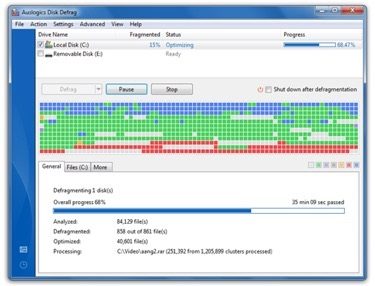
Không chỉ có vậy, bạn cũng thử cài lại hệ điều hành, một hệ điều hành và quản lý mới sẽ hỗ trợ khối hệ thống của bạn vận động trơn tru hơn
6. Cấu hình máy yếu
Laptop của bạn đặt đơn hàng từ nhiều năm trước, chính vì thế đã cũ, các linh kiện yếu hơn bình thường không ít, không kể còn rất có thể các linh phụ kiện vì hoạt động lâu tuổi thọ đã giảm dẫn đến hư hỏng chính vì như thế máy tính chạy chậm lag là chuyện dễ nắm bắt. Để giải quyết và khắc phục bạn hãy kiểm tra xem linh kiện này đang bị hư hoặc yếu quá thì tiền hành nâng cấp, sửa chữa thay thế.
Có 1 cách để khác phục hiện tượng lạ chậm của laptop là bạn tăng cấp ổ cứng SSD, khi chúng ta có thêm kinh phí có thể upgrade thêm Ram cho máy vi tính nữa.

